Cuando usted hace clic en un enlace de correo electrónico en Windows 11, se abre por defecto en la aplicación de correo que está configurada para ese tipo de enlace. Si nunca ha realizado cambios aquí, generalmente es la aplicación de correo de Windows.
Sin embargo, puede configurar Windows 11 para que los enlaces de correo electrónico, como los enlaces “mailto”, se abran automáticamente en Gmail a través del navegador Google Chrome.
Esto requiere algunos ajustes, incluyendo establecer Chrome como predeterminado para enlaces de correo electrónico y configurar las aplicaciones predeterminadas correctas en Windows 11.
Siga los pasos a continuación para configurar Gmail en Chrome como la aplicación predeterminada para abrir enlaces de correo electrónico en Windows 11.
Configurar Gmail como aplicación de correo electrónico predeterminada en Windows 11
Para empezar, debe habilitar los manejadores de protocolos en Google Chrome. Esto permite que Chrome realice acciones especiales al hacer clic en ciertos enlaces, como los enlaces de correo electrónico.
- Abra Google Chrome.
- Haga clic en el menú de tres puntos en la esquina superior derecha y seleccione Configuración.
- Haga clic en el menú a la izquierda en Privacidad y seguridad.
- Luego, haga clic en Configuración de sitios.
- Desplácese hacia abajo, haga clic en Permisos adicionales y elija Manejadores de protocolos.
- Active la opción Sitios pueden pedir permisos para manejar protocolos predeterminados.
Una vez que esto esté habilitado, Chrome puede preguntarle si desea establecer Gmail como predeterminado para los enlaces de correo electrónico.
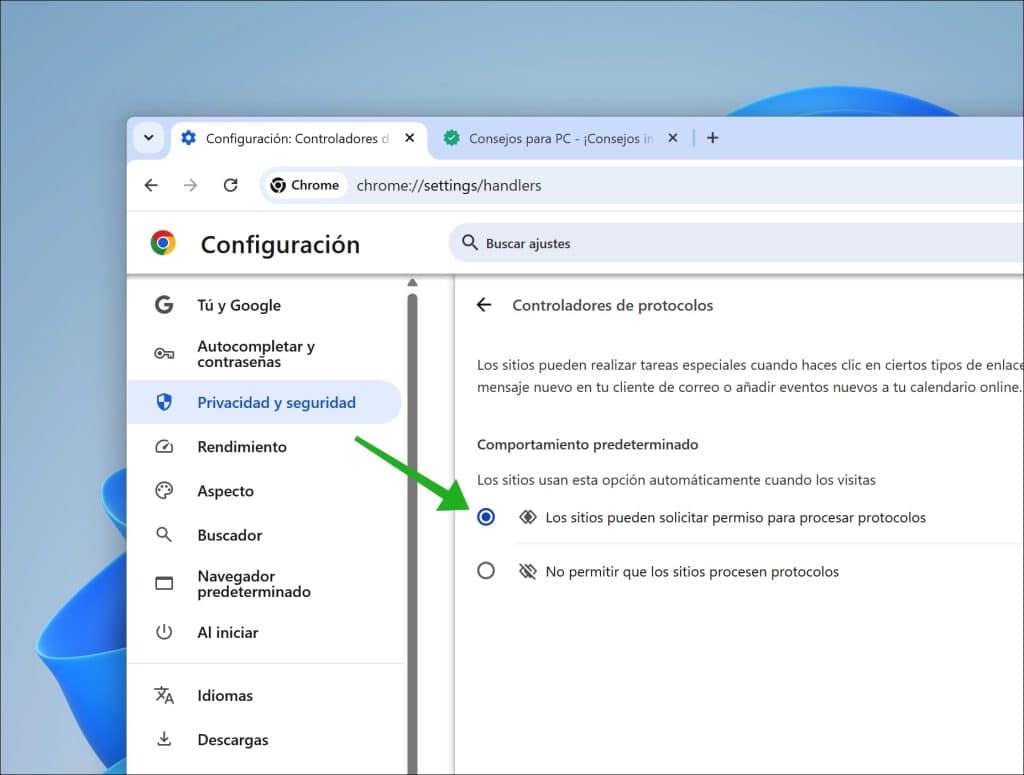
A continuación, vaya a mail.google.com en Google Chrome e inicie sesión con su cuenta de Google para abrir Gmail.
Una vez que haya iniciado sesión, aparecerá un ícono de manejadores de protocolos (un rombo doble o símbolo de cadenas) a la derecha en la barra de direcciones.
- Haga clic en él y elija Permitir para permitir que mail.google.com abra enlaces de correo electrónico (enlaces mailto).
- Luego, haga clic en Listo para confirmar la configuración.
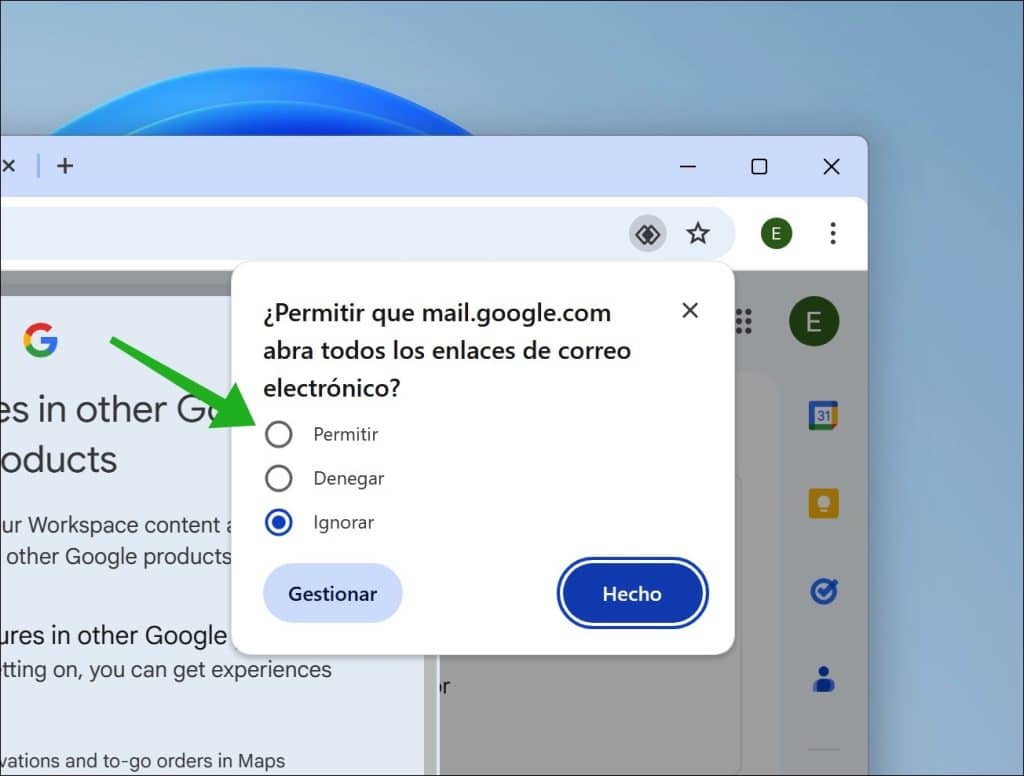
Windows 11 ahora abre una nueva ventana para cambiar aplicaciones predeterminadas.
Escriba en el campo de búsqueda en la parte superior mailto y presione Enter.
Haga clic en Elegir una aplicación predeterminada y luego seleccione Google Chrome como nueva aplicación predeterminada para abrir enlaces mailto.
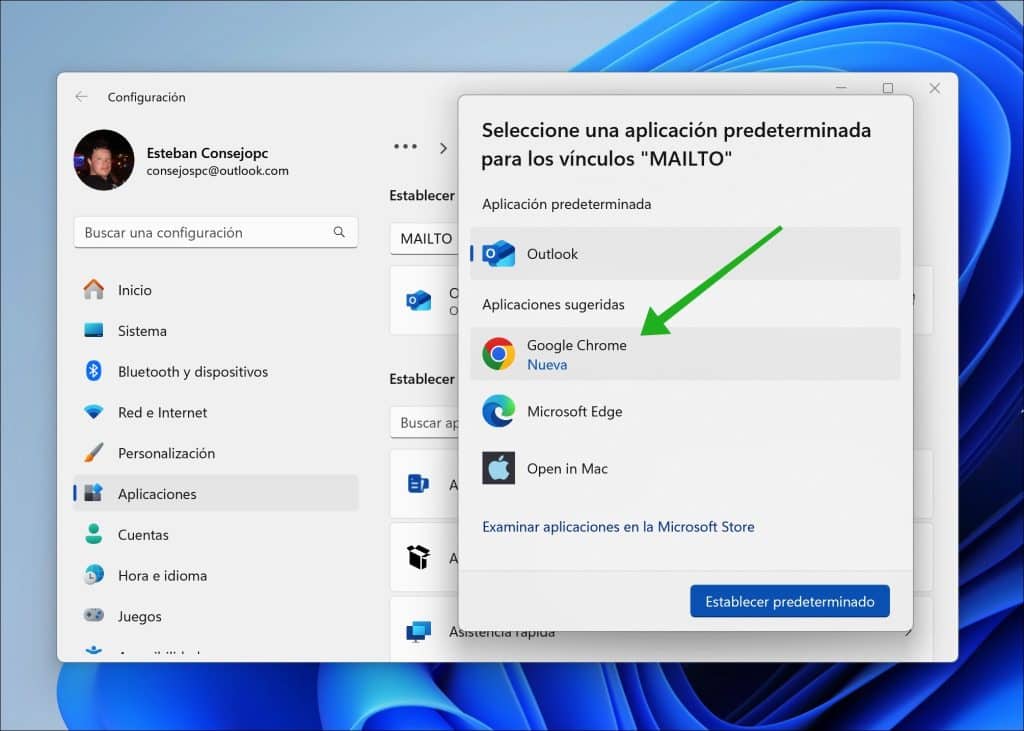
A partir de ahora, los enlaces de correo electrónico se abrirán automáticamente en Gmail a través de Google Chrome, en lugar de en la aplicación Mail predeterminada.
¿Desea volver a configurar la aplicación Mail como predeterminada más tarde?
Entonces repita el paso anterior, busque de nuevo mailto, y esta vez elija Mail como la aplicación predeterminada para abrir los enlaces de correo electrónico.
Espero haberle ayudado con esto. ¡Gracias por leer!

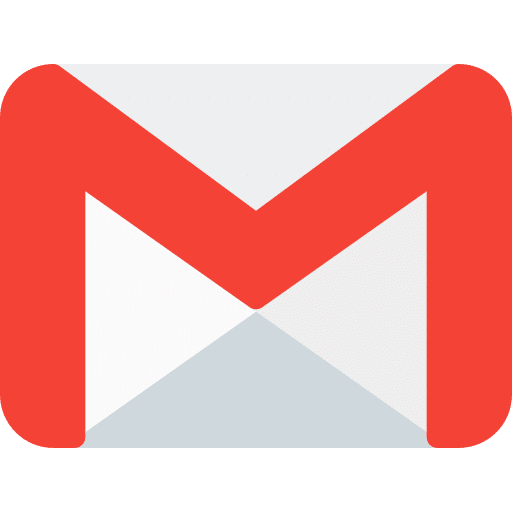
Colabora
Mis consejos de informática son gratuitos y están pensados para ayudar a otras personas. Al compartir este consejo en una página web o en redes sociales, me ayudas a llegar a más gente.